在windows 10系统中,用户有时会遇到桌面ie图标显示异常的情况,这不仅影响了系统的外观,也给日常操作带来了不便。本文将详细讲解如何解决这一问题,帮助用户轻松恢复桌面ie图标的正常显示。
首先,我们需要了解导致桌面IE图标显示异常的原因。通常,这可能是由于系统更新、第三方软件冲突或图标缓存损坏等因素引起的。确定问题来源是解决问题的关键一步。
接下来,我们将通过以下几个步骤尝试恢复桌面IE图标:
1. 检查IE设置
- 打开“控制面板” > “程序” > “程序和功能” > “启用或关闭Windows功能”,确保“Internet Explorer 11”已被选中。
- 在“设置”应用中,检查是否已安装了最新版本的Internet Explorer。
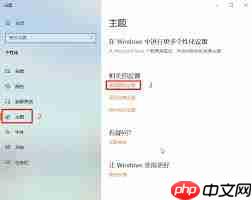
2. 清除图标缓存
- 打开文件资源管理器,导航到“C:\Users[你的用户名]\AppData\Local”。
- 找到并删除“iconcache.db”文件。
- 重启电脑以重新生成新的图标缓存。
3. 使用系统还原
- 如果上述方法未能解决问题,可以考虑使用系统还原功能恢复到之前的状态。
- 在搜索框中输入“创建还原点”,打开系统属性窗口,选择“系统保护”选项卡,点击“系统还原”按钮,按照向导操作即可。
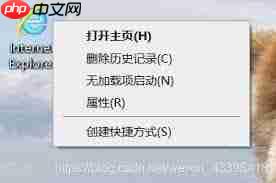
4. 重置IE设置
- 打开IE浏览器,点击右上角的齿轮图标,选择“Internet选项”。
- 转到“高级”标签页,点击“重置”按钮,选择“删除个人设置”,然后点击“重置”。
通过以上步骤,大多数用户应该能够成功解决Win10桌面IE图标显示异常的问题。如果问题依然存在,建议联系专业的技术支持人员进行进一步的诊断和处理。希望本指南能够帮助到有需要的朋友们,让你们的Windows 10使用体验更加顺畅愉快。
以上就是Win10桌面IE图标消失怎么办的详细内容,更多请关注php中文网其它相关文章!

每个人都需要一台速度更快、更稳定的 PC。随着时间的推移,垃圾文件、旧注册表数据和不必要的后台进程会占用资源并降低性能。幸运的是,许多工具可以让 Windows 保持平稳运行。

Copyright 2014-2025 https://www.php.cn/ All Rights Reserved | php.cn | 湘ICP备2023035733号